
久しぶりに心躍るモノに出会ったので、これは記しておかねば、と。その、心躍るモノのというのは、AppleのAirPods(エアポッズ)。
2年使っていたiPhone用イヤホンが壊れて音が出なくなりまして、ならば、次は時流的に完全ワイヤレスかな、と。
これ、Appleの正規品なのですが、今回、迷わず即買いしたかといえば、そうではなくって、最初ケチって正規品のおよそ5分の1程度の値段で買えるコピー品を購入したんです。
でも、でも、でも。。。
そのコピー品ときたら、充電しはじめてものの5分で、充電ボックスが燃えるほど熱くなり、「こ、これは爆発するかも」と身のキケンを感じて即返品することに。同じ失敗を二度と繰り返さないために、結局、正規品を買っておこう、という、大人の判断で決めました。
おかげで、おもいがけず大満足の境地に至ることができ、昨日のコピー品の着荷不良「ありがとう」と感謝の念をいだくことになりまして。
というわけで、今日は、機能充実、音質良し、おまけに使い勝手が良すぎる「AirPod」について、その感動を記録しておきたく思います。
【AirPodパッケージ】Apple統一デザインに安心オーラ

ツルンとした上質な触り心地の白い地にシルバーの文字、シンプルで上品なデザインは、まさにApple製品の証。あぁ、これこれ、外観を見ただけでワクワクするし、やっぱり安心しますね。不具合なんてなさそう、と思い込める外観です。(もちろん、正規品だって着荷不良品は時々あったりするんですけどね)
上部のイヤホンのイメージ画像。これ、写真だと伝わりにくいのですが、少し凹凸をつけてエンボス加工されています。こだわってますね。
ちなみに、裏底は、ワイヤレスイヤホンの収納イメージがわかる画像。

こちらは底面なので、画像はフラットなデザインで表現されています。エンボスかかってたら、まっすぐ置けませんからね。
で、いよいよ開封!
上蓋を開けると。。。
【AirPod】内封物をチェック・収納ケースが充電ボックス!

箱のサイズに合わせた、スクエア版の説明書がお出迎え。いきなりは製品を見せないところ、じらされている感じが悪くありません。高級化粧品みたい(^-^;
で、説明書を取ると、いよいよ製品登場です。
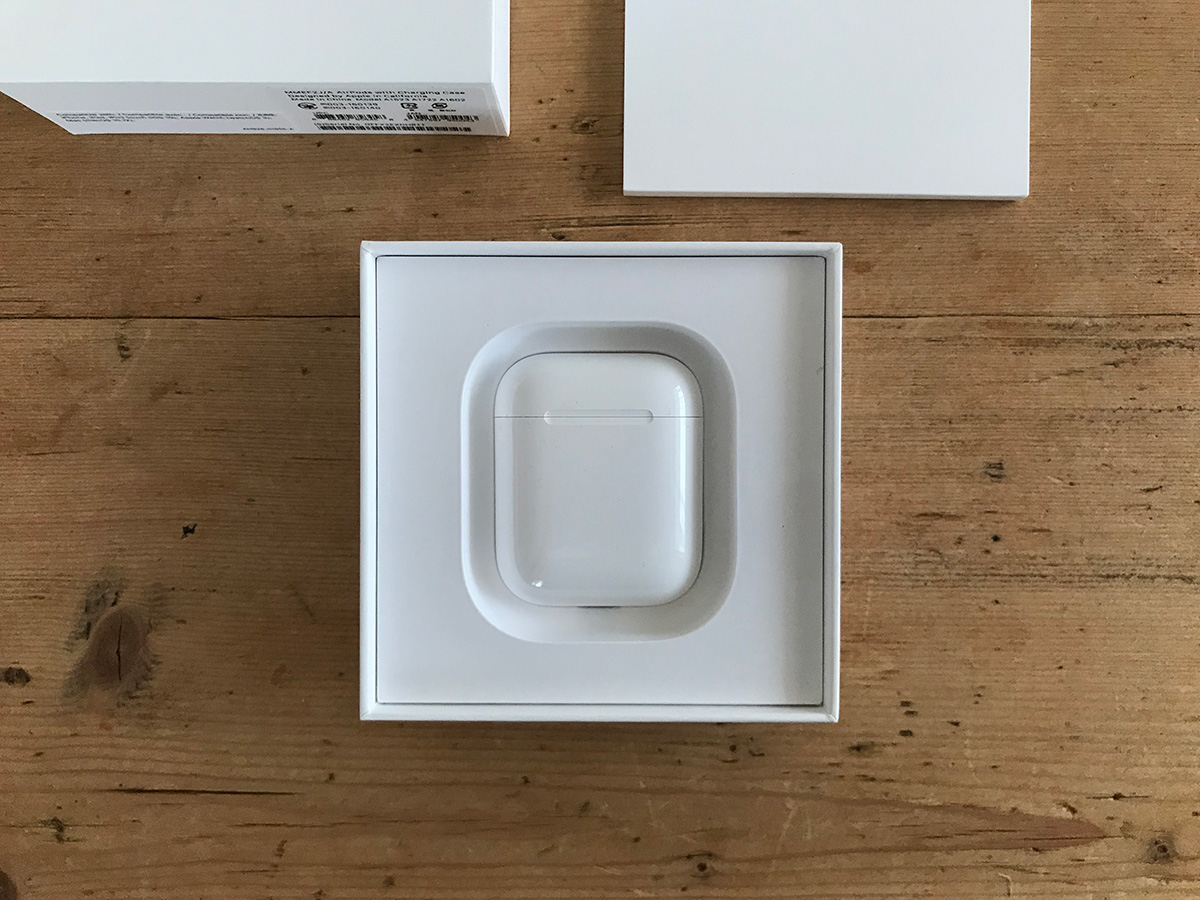
ちっちゃ!これ、充電ケースです。イヤホンケースが充電器になっています。
ちなみに、AirPodsの充電ケースのサイズは、以下のとおり。
横幅44.3 × 奥行21.3 × 縦53.5 mm
てのひらにすっぽり収まるストップウォッチという感じ。非常にコンパクトです。
で、この箱に入っているモノはこちら。
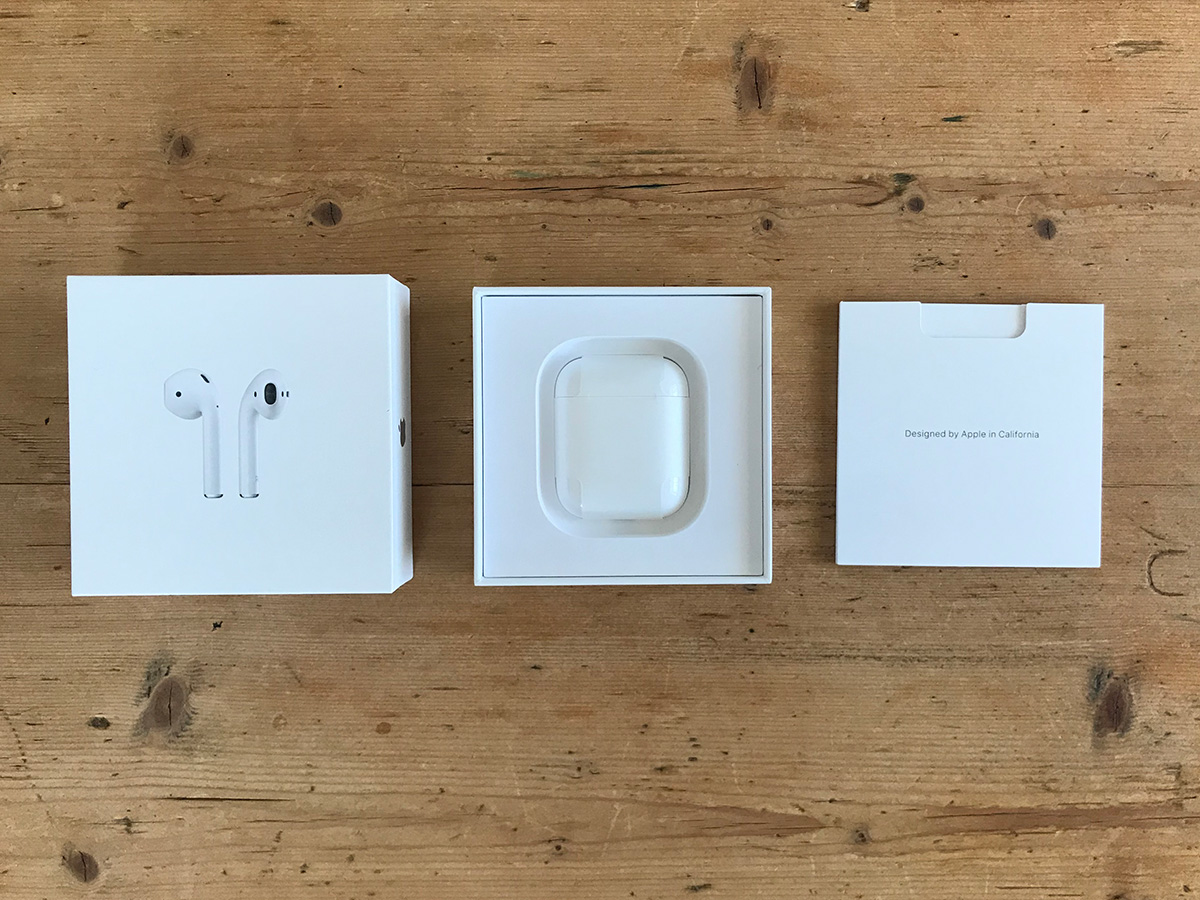
パっと見、充電するコードはどこ?
もしかして充電もワイヤレス?Bluetoothスゴイ!とか思いましたが、パッケジを裏っ返してみると、

おおっ、あった、あった!
USBコードが巻き巻き状態で収まっていました。さすがに充電ワイヤレスはないですよね。
【AirPods】Amazonショップで見てみる
【AirPods】楽天市場で見てみる
【AirPods】ワイヤレスイヤホンのデザインとスタイル

充電ケースを開けると、AirPod本体ワイヤレスイヤホンが現れます。
カタチどおりにキレイに納まっていてかわいい!しかも軽いです。
ちなみに重量は、
- 充電ケース : 38 g
- AirPods(左右各):4 g
ポケットに入れても重たくないですね。ポケットのある服をいつも着ているかどうかは別として。。
ただ、小さくて軽いというメリットは、失くしやすいというデメリットも隠れています。でも、そこはAppleさん、できる限りの工夫をしてらっしゃってます。
【AirPods】ケースからイヤホンが落ちにくくて安心

コンパクトなAirPods。しかもワイヤレスでコードがないだけに、ケースの蓋が開いちゃってポロっと落ちてしまうのが心配ですよね。
でも、AirPodsの充電ケースは底がマグネットになっていて、イヤホンをケースに収めた時にはしっかり吸着されるように工夫がされています。実際、蓋を開けてさかさまにして振ってみましたが、ワイヤレスイヤホンは落ちませんでした。
【AirPods】イヤホンの右(R)左(L)が一目でわかる

ワイヤレスイヤホンは、ケースから取り出して耳に装着する時は、左右がわかりやすいですが、ポケットやカバンに放り込んでいた状況から取り出して耳に装着する時なんかは、左右がわかりにくいのではないかな、と思います。
というか、個人的にはコード付きイヤホンを使っていた時ですら、マイクのある方が右というふうにマイクを目印に左右を判断していました。
世の中のみなさんは、イヤホンの左右は形状を見ただけでスグに判断できるものなのかしら?あなたはどうですか?
どちらにしても、AirPods本体にはきちんと、右用に(R)、左用に(L)と印字されています。ありがたい限り。
でもあれです。印字の色がグレー寄りで薄めなので、私の場合、眼鏡をかけないと見えなかったりします。それでも、歳を重ねている者にとっては、そこに書いてある、ということが大きな安心材料となるものです。よって安心。
【AirPods】Amazonショップで見てみる
【AirPods】楽天市場で見てみる
AirPods。大変スタイリッシュですね。
では、実際、設定や使い心地、肝心の音質はどうなんでしょう?
次は設定、使い勝手について、お伝えしていきますね。
【AirPods】使ってみる
では、さっそく、使ってみよう、ということで、まずは充電を。
【AirPods】充電する

充電はとってもカンタン。充電ケースの底部分にジャック(Lightningコネクタ)があるので同梱されていたケーブルを接続するだけ。充電ケースが充電されていれば、イヤホンも充電されます。あっ、当たり前ですが、USBの先は電源の入ったPCか部屋の電源につないでくださいね。(念のため)
10分程度の充電で、充電ケース、ワイヤレスイヤホンともに100%チャージ完了。
※今回、Amazonから届いた時点で、初期段階て既に60%くらい充電されていました。
【AirPods】接続する
充電ができたら、次はいよいよ接続。AirPodsとiPhoneのペアリング設定です。
通常、ペアリングはiPhone本体の設定画面からBluetooth(ブルートゥース)※をONにする設定が必要です。
※Bluetoothとは無線通信技術の統一規格で、機器どうしでワイヤレス接続を可能にします。
でも、AirPodsのBluetooth(ブルートゥース)設定は、AirPodsの充電ケースの蓋を開けるだけ。
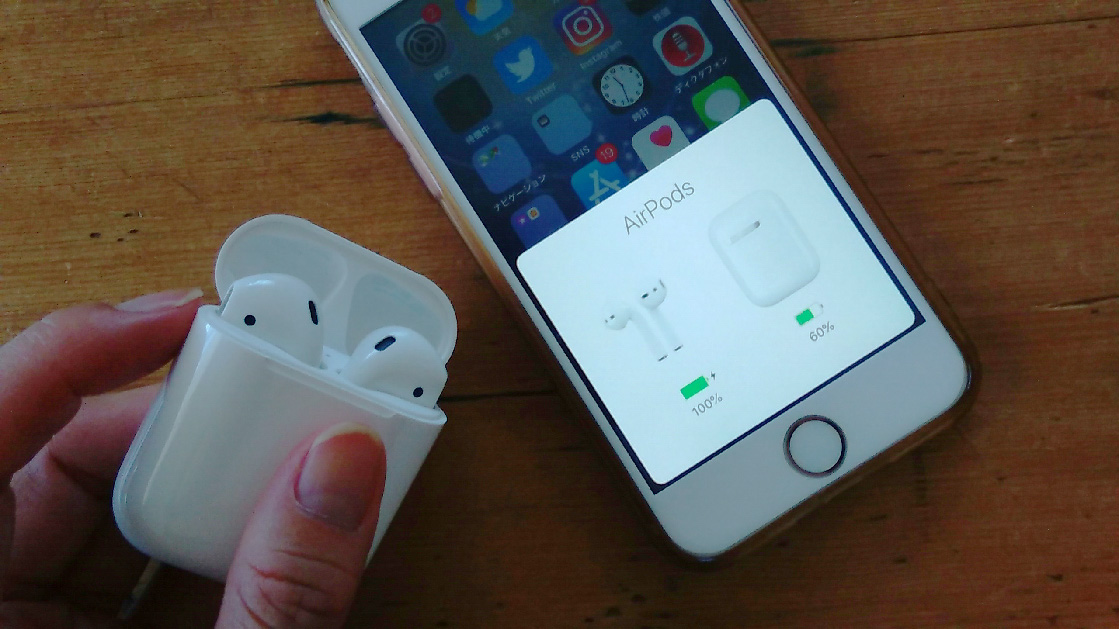
そう、充電ケースの蓋を開けて、ディスプレイの「接続」をタップするだけで、iPhoneのBluetooth(ブルートゥース)設定が自動的にONになります。おまけにiPhoneのディスプレイにバッテリー残量が表示されるので、使用可能時間が推測できてとっても便利。
ちなみに、充電と使用時間の目安は、以下のとおり。
- AirPods(100%の充電):最大5時間の再生/最大2時間の連続通話
ワイヤレス接続の設定をiPhone側でわざわざする必要がなく、蓋を開けるという作業だけで自動接続されるなんて、予想以上にカンタン。驚きます。良い意味で人をダメにするイヤホンです。
【AirPods】操作:音楽や動画を再生・停止する
ワイヤレス接続の設定ができたら、早速、耳にワイヤレスイヤホンを装着。

あとはiPhone上で聞きたい音楽や動画の再生ボタンを押すだけ。
■【iPhone】音楽再生画面
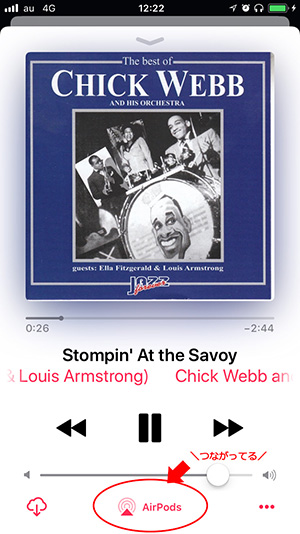
ボトムの部分に、AirPodsとつながっているアイコンが表示されてますね。
そして、ここからがAirPodsの秀逸なところ。
耳からAirPodsが外すと自動的に曲や動画の再生が停止して、AirPodsを耳に装着すると自動的に曲や動画の続きが再生されます。
通常、曲や動画を再生している場合、イヤホンを外してもそのまま再生が続きますよね。なので、イヤホンを外してもうっかり再生したままにしてるとバッテリーが減ってしまい、いざ、聴きたい時にもうバッテリー不足で再生できなかったりすることがありがちです。
お店などに入って片方のイヤホンを外して会計をする時なんかは音漏れなんかもしてちょっと恥ずかしかったり。
でも、AirPodsは耳からイヤホンを外している時は再生していないので、iPhoneのバッテリーの無駄使いを自動的に防止できます。うっかりさんには喜ばしい機能です。
ただ、AirPods本体はiPhoneとペアリングしている時はバッテリーが減ります。使わない時は、充電ケースにちゃんとしまっておきましょう。
【AirPods】操作:ダブルタップでスキップ/停止/電話も
AirPodsの機能はそれだけではありません。AirPodsは耳に装着した状態でイヤホンを指でトントンと2回たたく操作(ダブルタップ)で、音楽や動画をスキップさせたり、停止させたりと自分流に設定できます。しかも、右、左で異なる設定ができるのが楽しいです。
■【iPhone】AirPods設定画面1
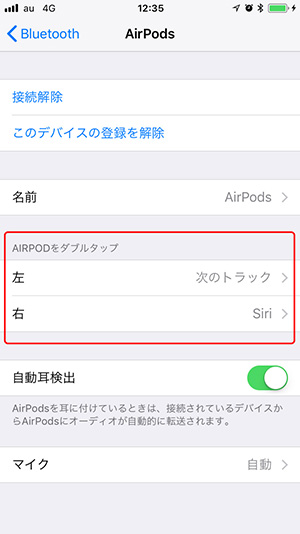
iPhoneTOP→設定アイコン→Bluetooth→AirPods設定画面で、
AIRPODをダブルタップ「右」「左」の項目を開くと、ダブルタップ操作でできる機能を選択できます。
■【iPhone】AirPods設定画面2
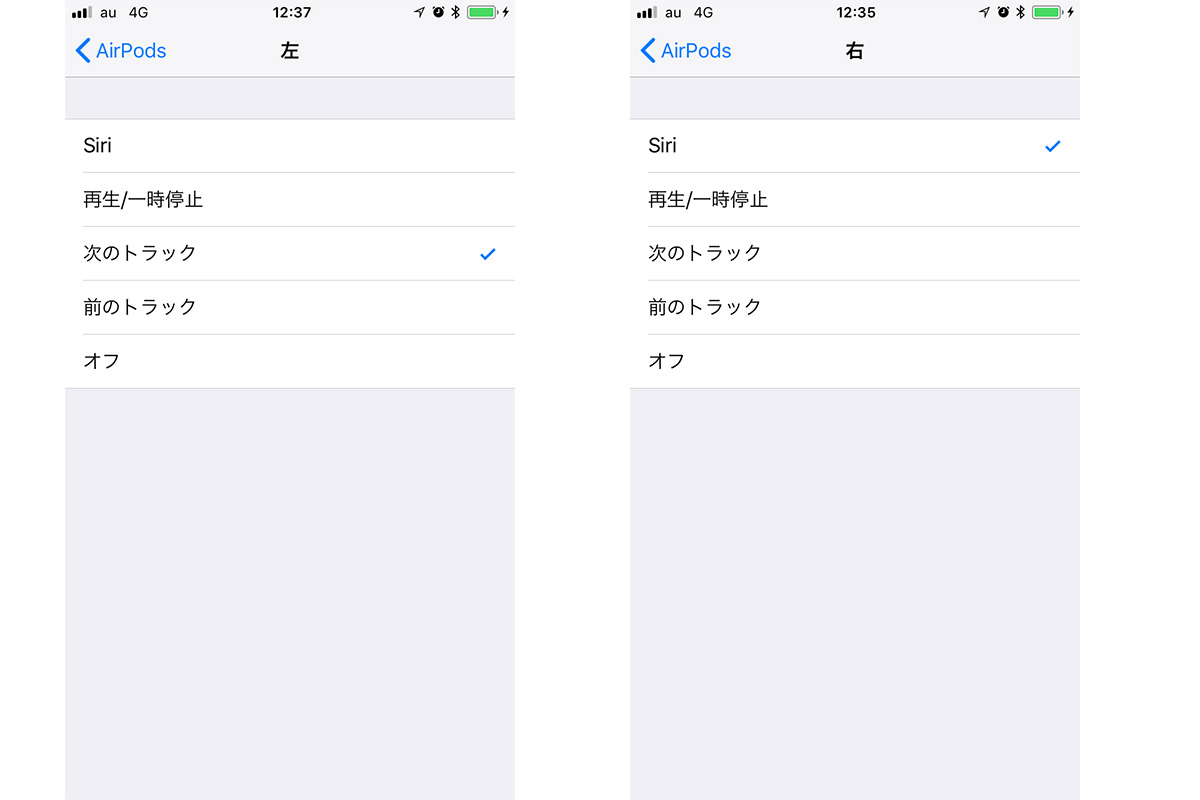
選べる機能は、以下のとおり
-
- Siri※
- 再生/一時停止
- 次のトラック
- 前のトラック
- オフ
※Siriって何?という方へ
Siriとは、「Siri」とは、Speech Interpretation and Recognition Interface(発話解析・認識インターフェース)の略。話しかけるだけで、やりたいことを手伝ってくれるアシスタント機能です。近頃話題のスピーカーに話しかけて、お店の検索や設定したり、音楽をかけてもらったりする、アレですね。家電連携をしておけば、エアコンのスイッチのON/OFFなんかも手伝ってくれます。
ちなみに私は、左は音源の「スキップ」、右は「Siri」に設定しています。

耳に装着したまま、イヤホンをダブルタップするだけで、これだけの操作をしてくれるなんて、魔法のランプから出た、召使のようです。
実際、AppleのAirPodsの技術仕様のページでは、概要タイトルが「シンプルで魔法のようなワイヤレス」と紹介されています。
↓「シンプルで魔法のようなワイヤレス」の記載を見てみたい方はこちら
◎AirPodsの技術仕様のページを見てみる
設定はカンタンで使い勝手はめちゃくちゃ良いことがわかりました。では、通話はどうでしょうか。
【AirPods】操作:通話する
AirPodsは、左右どちらのイヤホンにもマイクも内蔵してあります。なので、耳に装着しながら通話もできます。

イヤホンの底部分がマイクです。
AirPodsの基本設定では、マイクが自動設定されているので、特に設定せずとも普通にかけたり、かかってきた電話をとったりできます。
通話:かかってきた電話をとる
電話がかかってきたら、左右どちらかのイヤホンをダブルタップすると電話に出られます。
そして、通話が終わったら、またダブルタップで電話を切ることができます。
通話:電話をかける
電話をかける場合、今までどおりにiPhoneの電話帳リストから選んでかけたり、電話番号でそのままかけることはもちろん、Siriの機能を活用して、iPhoneを触らずに、登録リストからかけたい誰かを呼び出してかけることも可能です。
その場合の流れは以下のとおり
- AirPodsの左右どちらかのイヤホンをダブルタップ(かける)
- 「○○さんに電話をかけて」とお願いごとをしゃべる
→Siriから「○○さんに電話をかけていますので、そのままお待ちください」のメッセージ
→電話かががる - 通話が終わったらイヤホンをダブルタップ(切る)
見た目、ひとりしゃべりが増えてしまいますねー!
【AirPods】Amazonショップで見てみる
【AirPods】楽天で見てみる
【AirPods】音質について
音質については、こだわり度によってかなり感じ方が違ってくるところだと思います。
個人的には、かなり良い印象です。重低音がスゴイとか高温が緻密とか、そういう感覚はありませんが、音楽素人からすると大満足。総合的にバランスよく音源が再生されるように思います。
両耳にイヤホンを装着して、音量を上げるとかなりその再生されている音源のワールドに浸れます。
でも、外の音が全く聴こえなくなるか、といえば、そうでもなく。外を歩いている時、車のクラクションなどが聞こえないとキケンですから、そのあたり、安全性も考えられて作られているのかな、と思います。
【AirPods】便利な活用法
【AirPods】家事(料理・掃除)をしながら
AirPodsは、結構な接続距離があります。少なくとも隣の部屋、キッチン、バスルームはOKでした。
なので、個人的には、AirPodsのおかげで料理・掃除がとっても楽しくなりました。

iPhoeneをポケットに入れて持ち歩かなくても、音楽が楽しめる。しかも、ダブルタップで好きな曲にスイッチできるのはありがたいですね♪
【AirPods】仕事をしながら
これは、職場環境によって許されればになりますが、周囲に迷惑をかけず好きな曲やラジオを聴きながら仕事ができます。音量を少々下げておけば、会話も問題なく聞こえるので、上司や同僚に呼ばれても大丈夫です。
個人的には、コアタイムの19時を過ぎると、曲を聴きながらPCに向かっています。気分転換にもなりますし、いいですよ。
まとめ:AirPods正規品を買うはめになって良かった
脱コードで実現した、身軽で快適な音楽ライフ。ケースの蓋を開けるだけで接続ができるAirPods。耳に装着したままiPhoneに触れなくても、、音源の再生、停止、スキップも可能とは、買って初めて知ったことでした。
ワイヤレスイヤホンはいろいろあるけれど、AirPodsの機能性には、驚かされ、やたら長いレビューになってしまいました。
今回、コピー品を購入したけれど着荷不良で、しぶしぶ購入してみた正規品。全てはこの感動に出会うがためのシナリオだったのか、とドラマチックな心象。
もう、〇〇風(ふう)には手を出さないぞ、という教訓にもなった、まじめなお買い物でした。
みなさんもコピー品には気を付けて。ちなみに、AirPodsはAndroidでも使えますよ。




